旧システムからのデータ同期方法
リプレースの後に、メールの受信でPOP方式を利用されているお客様は、新しい環境と旧環境の両方を参照しますが、
- すでにimap方式を利用している
- WEBメールを利用している
- メールの保存期間を無期限に設定されている
等、旧環境のメールを移行されたいお客様は、ご面倒ですが以下の作業を実施していただき、データの同期をお願い致します。
以下の作業を実施する場合は、8/21(火)9:00~2019/3/10までに実施頂きますようよろしくお願い致します。
ご注意点
- メールのパスワードを変更しますと同期できなくなるため変更する前に同期を実施してください。
- 旧システム同期は1回だけ実施することが可能です。
1.マイページ(https://my.mics.ne.jp/)にブラウザでログインしていただき、メールアドレスとパスワードを入力して、「ログイン」ボタンを押して下さい。
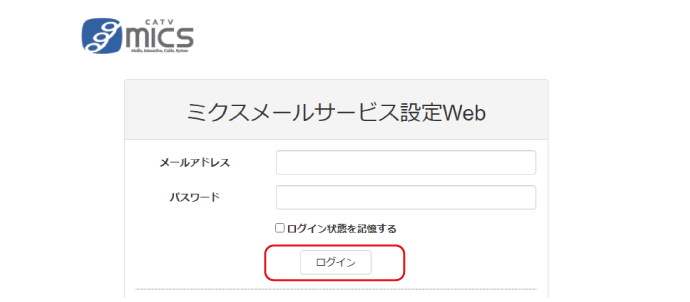
2.「メール設定」をクリックしていただき、同期したいメールアドレスの詳細をクリックしてください。
追加(サブ)アカウントでログインした場合は3番にお進み下さい。
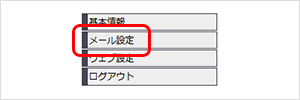
3.メニューの下部にある「旧システムメール同期」の「設定」ボタンを押して下さい。

4.メールパスワードを2カ所入力して「設定」ボタンを押して下さい。
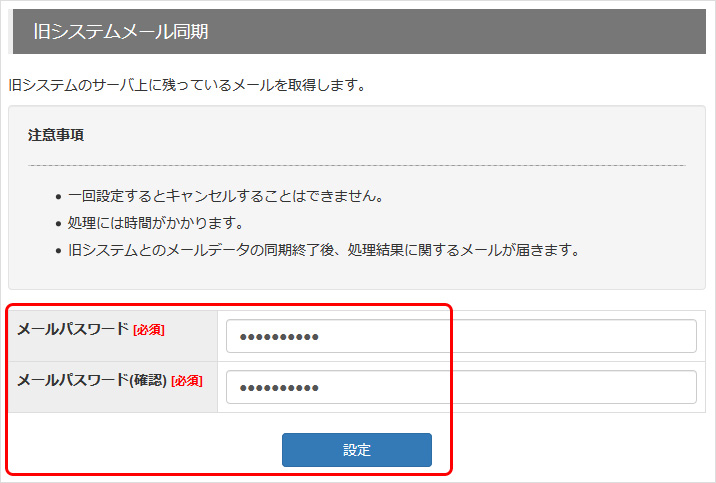
5.確認の画面が出ますので、「設定」ボタンを押して下さい。
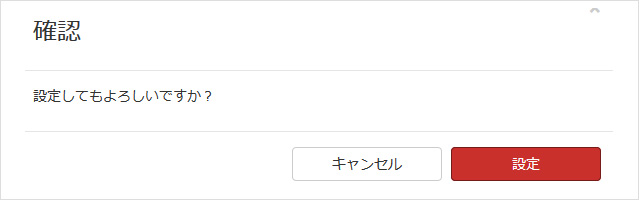
6.メールデータ同期が完了すると、処理結果のメールが届きます。届いた後、ウェブメール(https://wm.mics.ne.jp)をブラウザで開いて頂き、メールアドレスとパスワードを入力してログインして下さい。
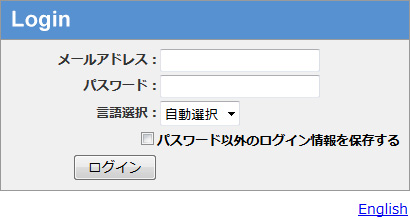
7.旧環境のメールが、旧受信箱に保存されています。
※(旧)受信箱の左の「+」をクリックするとフォルダが展開されます
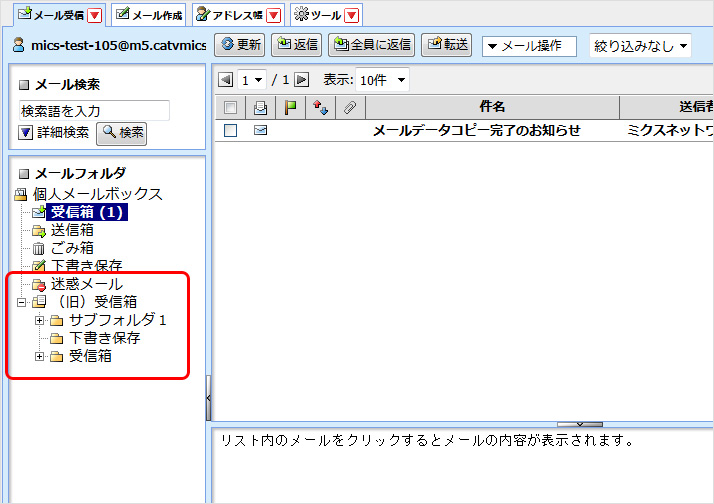
8.旧環境のメールを受信箱に移動されたい場合は、
- ① 移動したいメールにチェックを入れてください。
- ② ▼メール操作→移動→受信箱 をクリックしてください。
※移動したいメールをドラッグすることにより移動することも可能です
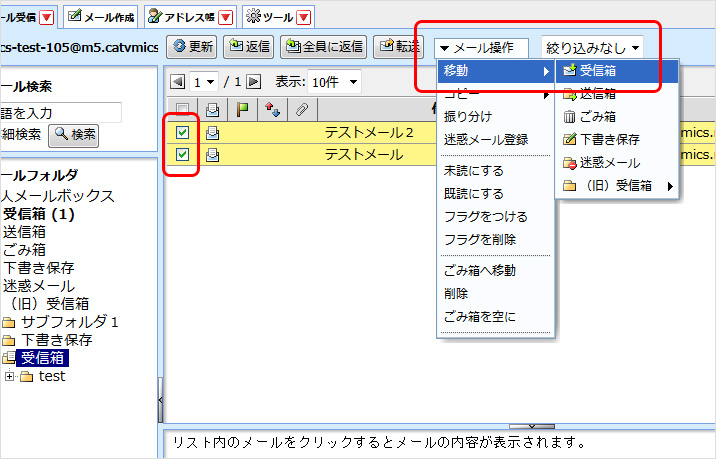
以上で作業は終了です。
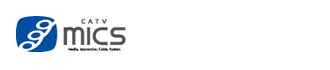

![[番組内容・加入申込のお問い合わせ…0120-345739(受付時間9:00~18:00年中無休)][ご利用料金等のお問い合わせ…0120-493740(受付時間9:00~18:00年中無休)][テレビ・インターネットでお困りの時は…0800-200-0080(24時間受付)]](https://user.catvmics.ne.jp/wp-content/themes/mics-user/img/common/contct-banner.jpg)